360手机以高性价比收获一些用户的喜爱,今天给360的手机用户提供一个用机小技巧:录屏、截屏。360 OS为我们提供了适合各种场景下三种不同的截屏方式,下面小编分享一下如何轻松便捷使用不同的截屏
1、当我们正在看各种精彩视频的同时,发现了精彩瞬间咋办,先按暂停再截图
?NO!NO!NO!这样多麻烦,这时候就要论三指截屏的重要性,轻松三指下拉,精彩瞬间尽在掌握。
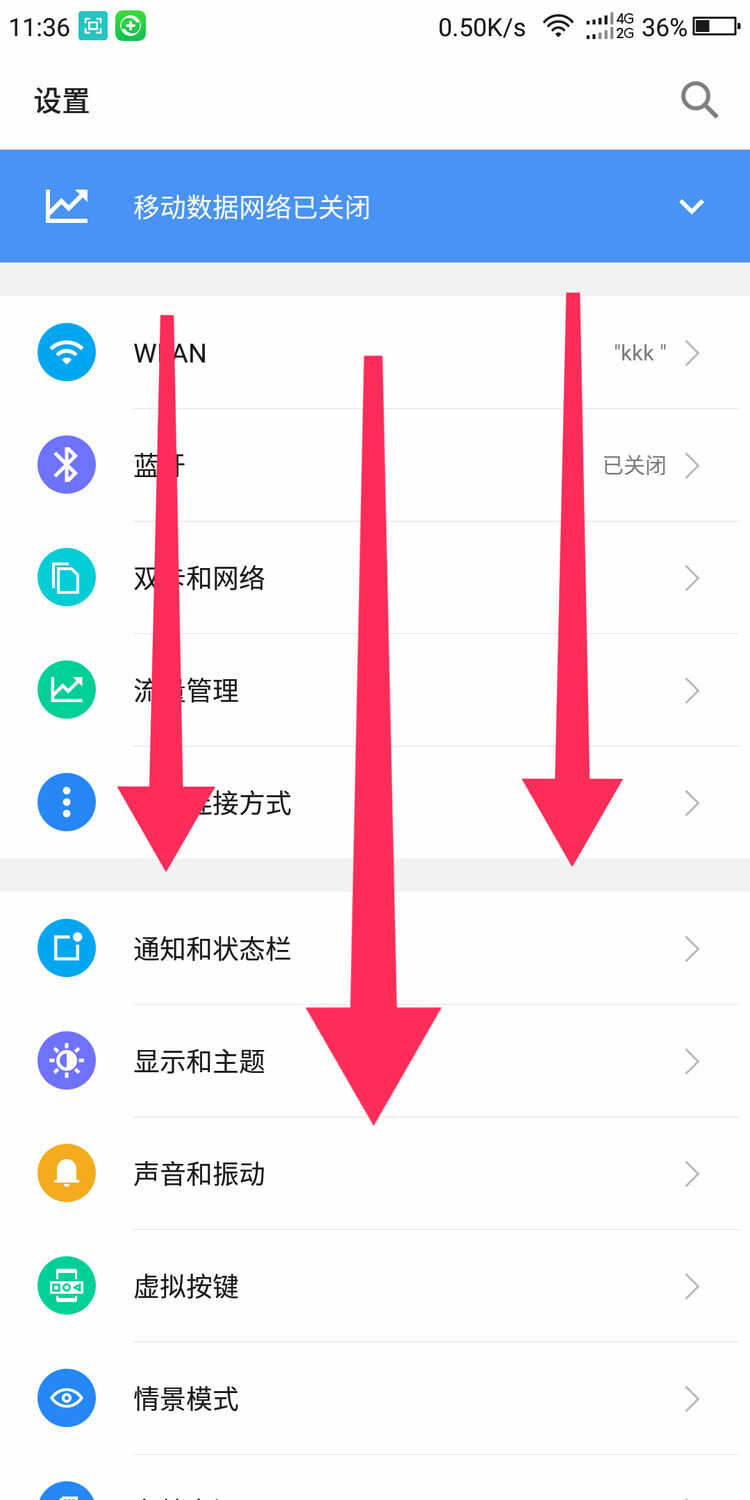
2、有的时候我们不方便双手操作的时候,该如何快速截屏呢
①下拉菜单栏——点击截屏按钮即可(开启单手模式能更加方便菜单栏截屏哟)
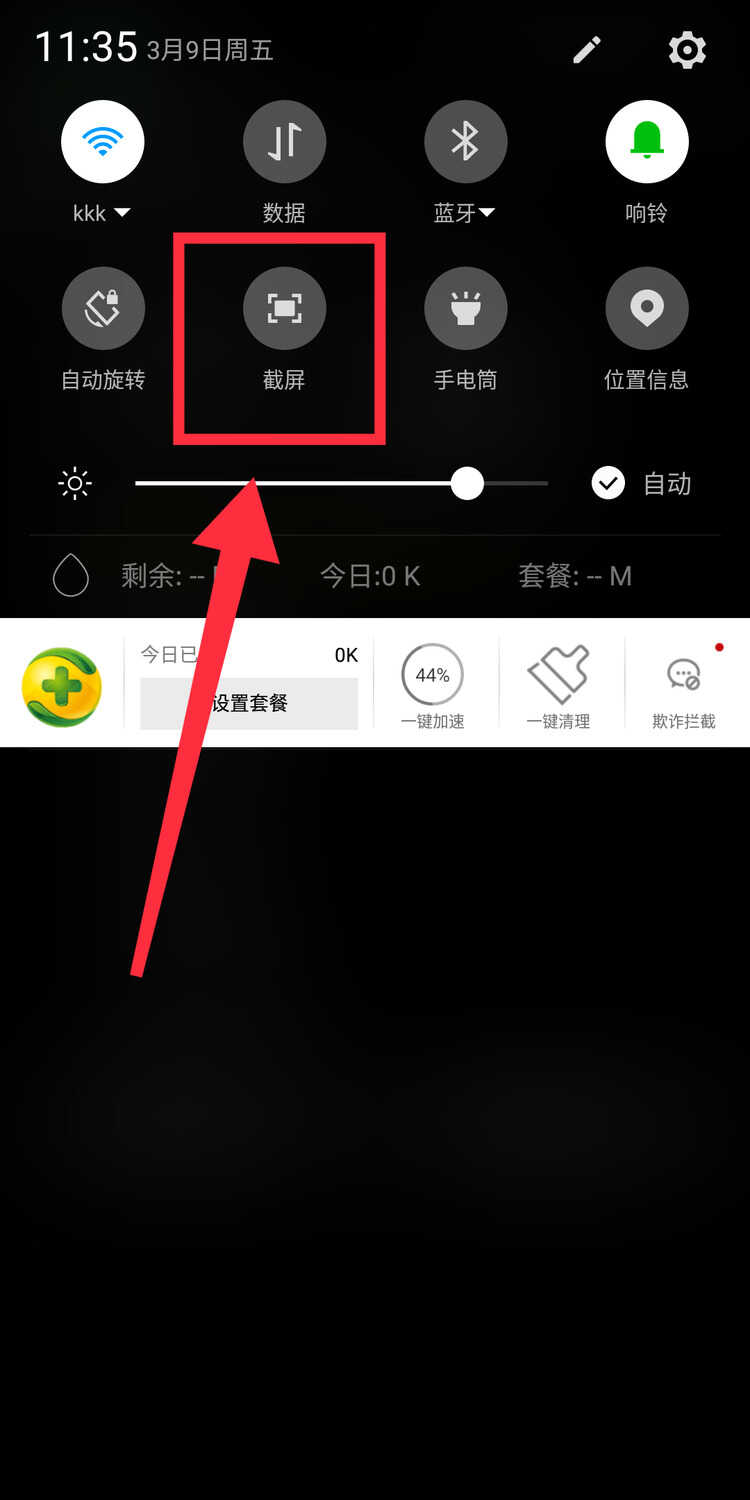
③浏览网页的时候,有时候三指截屏一拉,哎呀,浏览的网页怎么下拉了
这时候可以考虑用菜单栏截屏,当然还有一个物理键截屏哟
只需同时并长按电源键和音量减键即可轻松截屏

这三种方法是不是让你体验到截屏的快感呢
但是遇到需要超长截图怎么办呢?同样360os也自带长截图功能,只需先截一张图作为开头然后点击长截图功能即可,从此长截图再也不需要在一张一张图进行拼接!
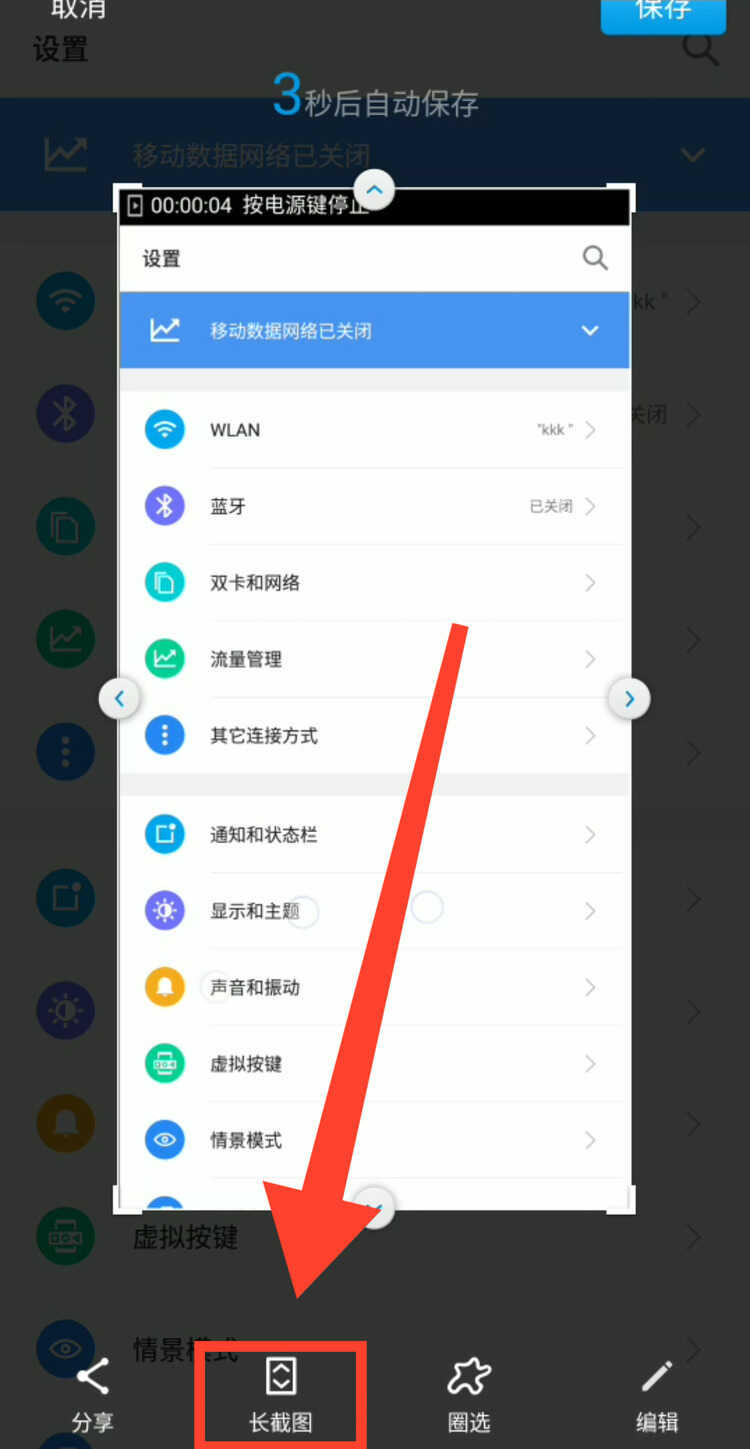
有时候看到精彩视频想和机友或者情人分享可是又苦于下载不了或者分享不了咋办呢
莫抓狂
360OS贴心为用户自带录屏功能,只需同时并长按电源键和音量加键即可录下精彩视频分享,结束录屏按电源键即可。
这个功可是老司机最爱

在嘈杂环境中也想完成完美的录音功能该怎么办呢?这个也很简单,只需将手机调为震动或静音模式即可关闭录音功能,想打开录音功能,打开响铃模式即可

想打开录音功能,打开响铃模式即可

录屏同时可在通知栏查看录屏时间或者停止录屏哟
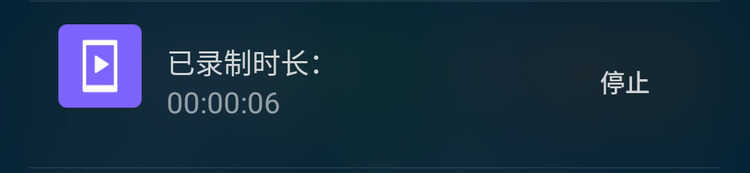
小小功能 大大用户 你学会了吗?








